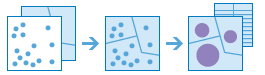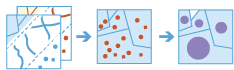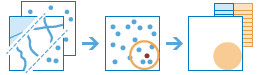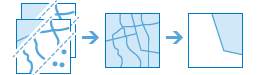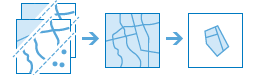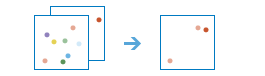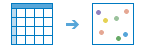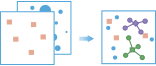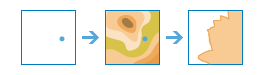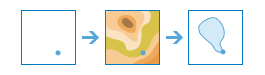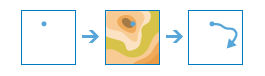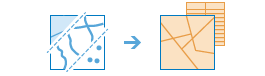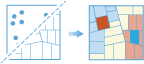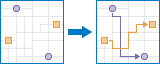注:
本主题介绍门户中可用的标准空间分析工具。有关大数据分析工具的详细信息,请参阅执行大数据分析。有关每个工具集的概述,请参阅了解 Portal for ArcGIS 中的分析。
假设您的任务是为新仓库评估潜在地点。执行此评估的依据有:交通条件是否便利、是否存在特殊限制(例如邻近的历史街区)、周边是否有餐馆和员工可能需要的其他设施、是否设有供员工使用的公共交通工具,以及邻近的土地使用是否可能限制或促进此位置的发展。如何以合理的量化方式评估这些地点? 当然,您需要数据,但同时您还需要能够分析和测量地理关系的工具。
每次查看地图时,您都会本能地通过寻找模式、评估趋势或做出决策来将地图转换为信息。这一过程被称为空间分析,是每当我们查看地图时感观和思维的本能反应。
但是通过查看地图,许多模式和关系往往并不清晰。通常,需要筛选大量的数据并将其条理清晰地呈现在地图中。您所看到的模式取决于您在地图中显示数据的方式。空间分析工具支持您量化数据模式和关系并将结果以地图、表格和图表的形式显示出来。通过空间分析工具,您可以使用多种途径(不止可视分析)来解决问题并制定重要决策。
有关访问和运行工具的详细信息,请参阅使用分析工具。下面对每个工具进行了概述。分析工具按类别排列。这些类别为逻辑分组,不会对任务的访问或使用方式造成任何影响。
开发人员可通过 Web API 对这些工具进行访问。有关详细信息,请参阅空间分析服务 REST API。
注:
如果在地图查看器中没有看到分析按钮,请联系您的门户管理员。您的门户可能无法配置使用分析工具,或者您不具备运行该工具的权限。如果您不具备此工具所要求的权限,则无法看到此工具。
汇总数据
这些工具用于计算区域内或其他要素附近的要素及其属性的总数、长度、面积以及基本描述性统计数据。
| 工具 | 说明 |
|---|---|
| 该工具适用于点要素图层以及面要素图层。首先计算出每个区域内的点。确定点与区域的空间关系后,会计算出区域内所有点的统计数据并将统计数据指定给该区域。最基本的统计数据是区域内点的计数,但是也可以获取其他统计数据。 例如,假设以咖啡店位置作为点要素,以县作为面要素,并且希望按县汇总咖啡销售额。假定咖啡店具有 TOTAL_SALES 属性,则您可以获得每个县内所有 TOTAL_SALES 的总和,或者每个县内 TOTAL_SALES的最小值或最大值,或每个县内所有销售额的标准差。 | |
此工具可根据空间和属性关系将属性从一个图层或表格传输到另一个图层或表格。然后,计算连接要素的统计数据。 例如
| |
| 此工具用于在分析图层中查找位于选定要素指定距离内的要素。距离可按直线距离或选择的出行模式进行测量。然后,计算邻近要素的统计数据。 例如
注:要在此工具中使用出行模式距离,门户管理员必须将门户配置为使用网络实用程序服务并授予您网络分析权限。 | |
| 此工具用于查找分析图层中位于区域边界内的要素(和部分要素)。 例如
|
查找位置
这些工具用于查找传递任意指定数量条件的要素。它们通常用于地点选择,目标是查找满足多个条件的地点。
| 工具 | 说明 |
|---|---|
| 此工具用于选择研究区域内满足一系列指定条件的现有要素。这些条件可基于属性查询(如闲置宗地)和空间查询(如距河流 1 英里以内的宗地)。 | |
| 此工具可在研究区域中获取可满足一系列指定条件的新要素。这些条件可基于属性查询(如闲置宗地)和空间查询(如位于洪水区内的宗地)。 | |
| 根据您所指定的条件,查找相似位置工具将测量候选搜索图层中的位置与一个或多个参考位置之间的相似性。 | |
对表格中的位置进行地理编码工具提供了一种将大型表格和文件中的位置地理编码为点的便捷方式。可以将输出创建为 CSV(逗号分隔值)文件、Excel (XLS) 电子表格或要素服务。 | |
此工具可查找满足周边区域请求的最佳设施点集。 设施点可以是提供服务的公共机构,如消防站、学校或图书馆,也可以是商业机构,如药房或提供宗地送货服务的配送中心。请求代表设施点能够满足的服务需求。请求与点位置相关联,每个位置代表给定的请求量。 注:为使您能够使用一种可用的出行模式选择设施点,门户管理员必须为门户配置网络实用程序服务,并授予您网络分析权限。 | |
| 该工具可创建能够查看地面上对象的观察点区域。输入分析点可以表示观察点(例如地面上的人或火警瞭望塔上的人)或被观察的对象(例如,风力涡轮机、水塔、车辆或其他人)。结果区域为观察点可看到被观察对象的区域,反之亦然:被观察对象也能看到观察点。输出则用于位置适宜性和选择分析。 注:门户管理员必须为门户配置高程实用程序服务,并授予您高程分析权限,以使您能够运行此工具。 | |
| 该工具可根据您指定的位置识别集水区。 注:门户管理员必须为门户配置水文实用程序服务,并授予您高程分析权限,以使您能够运行此工具。 | |
| 此工具用于在分析图层中各点的下游方向确定追踪或水流路径。 注:门户管理员必须为门户配置水文实用程序服务,并授予您高程分析权限,以使您能够运行此工具。 |
数据丰富
这些工具可帮助您了解区域特征。结果将返回已选区域的详细人口资料以及统计数据。也可以报告扩展区域(如州和县)的比较信息。
| 工具 | 说明 |
|---|---|
| 此工具通过获取数据位置周边的人口、场所以及商业信息来丰富您的点或区域数据。丰富图层可以用来回答地图本身无法提供答案的新的位置相关问题,例如:该地居住的是哪类人群? 该地区的人有什么喜好? 他们的习惯和生活方式是什么? 该地区有何种商业形式? 结果为一个新图层,其中包含给定数据集的所有人口统计信息和地理信息。此新信息将作为字段添加到表中。 注:门户管理员必须为门户配置 GeoEnrichment 实用程序服务,并授予您 GeoEnrichment 权限,以使您能够运行此工具。此外,门户管理员必须配置网络实用程序服务并授予您网络分析权限,以使您能够丰富基于出行模式的图层。 |
分析模式
这些工具通过确定具有统计显著性的聚类的区域来帮助您确定、量化并显示数据的空间模式。
| 工具 | 说明 |
|---|---|
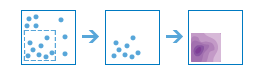 计算密度工具用于通过将已知量的某种现象(表示为点或线的属性)散布到整个地图上以从点要素或线要素创建密度地图。结果是按密度从小到大分类的面图层。 例如
| |
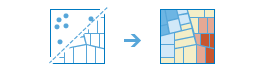 查找热点工具可以确定数据在空间模式方面是否存在任何统计显著性的聚类。 例如
| |
查找异常值工具可以确定数据在空间模式方面是否存在任何具有统计显著性的异常值。 例如
| |
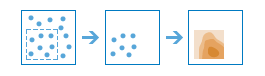 插值点工具用于根据一组点的测量结果来预测新位置上的值。该工具对具有数值的点数据进行处理,并返回按预测值分类的区域。 例如
|
邻近分析
这些工具可帮助您回答在空间分析中提出的一个最普遍问题:什么在什么附近?
| 工具 | 说明 |
|---|---|
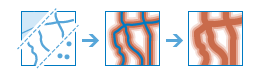 缓冲区是一个以点、线或面要素为起点,并覆盖给定距离的区域。 缓冲区通常用于创建一些区域,以便使用如叠加图层等工具进行深入分析。例如,假设问题是在学校 1 英里范围内存在哪些建筑物?,通过在学校周围创建一个 1 英里的缓冲区并将缓冲区与包含建筑物覆盖区的图层相叠加即可找到答案。最终结果是一个包含学校 1 英里范围内建筑物的图层。 | |
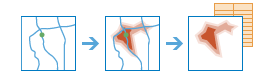 创建行驶时间区域用于创建可在指定的行驶时间或行驶距离内到达的区域。它以一个或多个点为起点(最多 1000 个),沿道路创建图层,所创建的图层可帮助您回答如下问题:
通过可视化输出区域即可解答这些问题。另外,您还可使用输出区域执行进一步的空间分析。例如,运行聚合点工具时,将行驶时间区域和人口统计数据结合使用,可帮助您确认根据您的业务类型可提供最佳客源的潜在店面位置。 注:要使用此工具,门户管理员必须在门户上配置网络实用程序服务并授予您网络分析权限。 | |
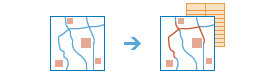 此工具用于查找最近的要素,还可以报告并排序邻近要素的距离。要查找附近的要素,该工具可以按直线距离或选择的行驶模式进行测量。利用工具中的选项可以限制要查找的最近要素的数量或查找这些要素的搜索范围。 通过该工具获得的结果可帮助您回答以下类型的问题:
查找最近点可返回包含最近要素的图层,还可以返回连接起始位置及其最近位置的线图层。这些可选的线图层包含有关起始位置、最近位置及两者间距离的信息。 注:为使您能够使用大部分可用的出行模式查找邻近要素,您的输入必须为点要素且门户管理员必须为门户配置网络实用程序服务,并授予您网络分析权限。但是,如果没有此权限,您可以通过直线距离进行测量。 | |
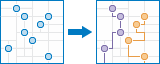 计划路径确定了在流动的工作人员之间高效地划分任务的方法。 您需为该工具提供一组停靠点以及可以访问这些停靠点的车辆数。该工具可为车辆分配停靠点并返回路径,这些路径同时显示了每辆车如何能在最短时间内到达为其分配的停靠点。 利用计划路径,流动的工作人员能在更短的时间内到达更多的工作地点,从而提高生产效率并完善客户服务。
计划路径的输出包括一个停靠点图层(按停靠点所分配至的路径进行编码)、一个路径图层(用于显示访问所分配停靠点的最短路径)和一个未分配停靠点的图层(具体取决于是否存在无法到达的停靠点)。 注:要使用此工具,门户管理员必须在门户上配置网络实用程序服务并授予您网络分析权限。 | |
| 该工具可测量点对间的行驶时间或行驶距离。此工具可以报告直线距离、道路距离或行驶时间。您提供起点和终点后,此工具便会在成对的起始点和目的地之间返回含有各路线和测量值的图层。如果有多个起始点通向一个目的地,则输出中包括用于汇总通向该目的地的多个行程的表。 注:要使用此工具,门户管理员必须在门户上配置网络实用程序服务并授予您网络分析权限。 |
管理数据
这些工具用于地理数据的日常管理以及在分析之前合并数据。
| 工具 | 说明 |
|---|---|
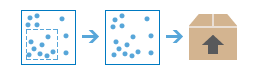 使用此工具可以选择并下载特定感兴趣区的数据。所选图层将被添加到 ZIP 文件或图层包中。 | |
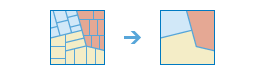 将重叠区域或共享边界的区域进行合并以形成单个区域。 您可以通过指定字段来控制合并哪些边界。例如,如果有一个县图层,并且每个县具有 State_Name 属性,则可以使用 State_Name 属性来融合边界。如果相邻的县具有相同的 State_Name 值,则将它们合并到一起。最终结果是一个州边界图层。 | |
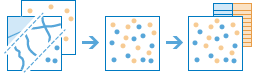 此工具用于将 2 个图层中的要素复制到一个新图层中。所有要合并的图层必须都包含相同的要素类型(点、线或面)。您可以控制输入图层中各字段的连接和复制方式。 例如
| |
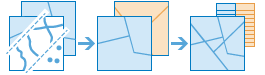 叠加图层将 2 个或更多图层合并为 1 个图层。您可以认为叠加就是通过地图堆栈进行查看并创建包含在堆栈中找到的所有信息的单个地图。事实上,在 GIS 出现之前,制图人员就将地图复制到透明的醋酸板上,将这些醋酸板叠加在看版台上,然后根据叠加数据手绘新地图。叠加操作不仅仅是合并线要素,还会将参与叠加的要素的所有属性传递到最终产品。叠加用于回答一个最基本的地理问题:什么在什么上? 例如
|